كيف يمكنك مشاركة الموسيقى على Dropbox من Apple Music؟
هل يمكنك مشاركة الموسيقى على الخدمات السحابية؟ إذا كنت تحب إنشاء مجموعتك الخاصة من قوائم التشغيل والألبومات ، فيجب أن تكون متشوقًا لمعرفة أسهل الطرق لمشاركة مجموعة Apple Music الخاصة بك مع أصدقائك. تتمثل إحدى طرق القيام بذلك في استخدام Dropbox ، وهي خدمة تخزين سحابية شهيرة. هذه الطريقة في الواقع سهلة للغاية وقابلة للتنفيذ طالما أنك تعرف قواعد كلا الطرفين.
معظمنا حريص جدًا على استخدام Dropbox نظرًا لأنه يحتوي على العديد من الفوائد التي يقدمها. يمكنه نسخ الملفات احتياطيًا وسيسمح لك أيضًا بمشاركتها مع أصدقائك. وهو يدعم إنشاء الروابط وخيارات المشاركة الأخرى لنقل نفس النسخة بسرعة إلى أشخاص آخرين. في المنشور أدناه ، ستعرف كل شيء يتعلق بالكيفية هل يمكنك مشاركة الموسيقى على Dropbox.
دليل المحتويات الجزء 1. هل يمكنك إضافة أغاني Apple Music إلى Dropbox؟الجزء 2. كيفية تحويل ملفات Apple Music إلى تنسيقات مدعومة في Dropbox؟الجزء 3. كيفية تحميل الموسيقى المحولة إلى Dropbox؟الجزء 4. كيفية مشاركة الموسيقى المحملة في Dropbox مع أصدقائك؟الجزء 5. الخط السفلي
الجزء 1. هل يمكنك إضافة أغاني Apple Music إلى Dropbox؟
جميع العناصر التي تحصل عليها من خدمة Apple Music محمية بها إدارة الحقوق الرقمية (DRM) مما سيعيقك بالتأكيد عن تحميلها مباشرة على Dropbox. تم تشفير الملفات القديمة التي تم إنتاجها في السنوات الأولى في M4P ، والتي ، للأسف ، غير مدعومة على Dropbox. لذلك ، إذا كنت ترغب حقًا في متابعة عملية مشاركة الموسيقى على Dropbox ، فيجب عليك تحويل هذه الملفات إلى نسخ مدعومة من Dropbox.
إذا كانت لديك عناصر من iTunes بدءًا من عام 2009 وما بعده ، فلحسن الحظ ، يمكنك إضافتها إلى Dropbox. بداية من هذا العام ، تم رفع DRM من الملفات وتم تغيير التنسيق المشفر أيضًا إلى M4A. بهذه الطريقة ، هل يمكنك مشاركة الموسيقى على إجراء Dropbox أصبح ممكنًا الآن؟ بالنسبة للنسخ الأقدم ، سيتعين عليك استخدام محول موسيقى احترافي وبرنامج تنزيل لجعلها مدعومة على Dropbox.
الجزء 2. كيفية تحويل ملفات Apple Music إلى تنسيقات مدعومة في Dropbox؟
فكيف يمكنك مشاركة الموسيقى على Dropbox؟ لقد ذُكر الآن أنه من أجل إتمام هذه العملية ، عليك طلب المساعدة من أفضل تطبيق تابع لجهة خارجية. لاقتراح الأفضل ، يمكنك الحصول على المساعدة من محول الموسيقى من AMusicSoft إلى Apple Music. هذه هي الأداة الأكثر ملاءمة عند تحويل و تنزيل Apple Music من الملفات إلى التنسيقات المدعومة.
لديه سرعة تشغيل أسرع 16x ويمكنه ضمان أفضل جودة للصوت على الرغم من السرعة العالية التي يتمتع بها. كما أن لديها وظائف بسيطة يمكن حتى للمبتدئين اتباعها بالتأكيد في محاولتهم الأولى. تتضمن التنسيقات التي يمكنك الحصول عليها من استخدام هذه الأداة MP3 و FLAC و WAV و AAC و AC3 و M4A. بصرف النظر عن ذلك ، يمكنه إزالة DRM من الملفات مما يجعلها خالية من أي نوع من الحماية وفتحها لإجراءات أخرى مثل إضافتها إلى Dropbox وما شابه.
دعونا نرى أدناه الخطوات السهلة التي يمكن القيام بها باستخدام AMusicSoft Apple Music Converter في تنزيل ملفات الموسيقى.
- افتح متصفح الكمبيوتر الخاص بك ثم توجه إلى موقع AMusicSoft لتنزيل تطبيق Apple Music Converter. بعد ذلك مباشرة، يجب أن يتم التثبيت حتى تتمكن من استخدامه.
- قم بتشغيل برنامج AMusicSoft وابدأ في إضافة الملفات المراد تحويلها. لإضافتها إلى المحول، ما عليك سوى تحديد مربع الاختيار قبل العنوان الذي اخترته. كما أن طريقة النسخ واللصق ستفي بالغرض أيضًا.

- الآن ، حدد تنسيق التحويل لاستخدامه. الشيء نفسه ينطبق على مجلد الإخراج لحفظ الملفات الناتجة.

- انقر فوق الزر "تحويل" للسماح ببدء العملية.

- أخيرًا ، قم بتنزيل النتائج من القائمة المحولة أعلاه.

من وقت لآخر ، أثناء استخدامك لخدمة Apple Music ، ستكون هناك دائمًا حالات سيواجه فيها خطأ أو سيتوقف عن العمل. على سبيل المثال، لا تتزامن Apple Music مع Macيقوم تطبيق Apple Music بتقسيم الألبومات، وغير ذلك الكثير. لذا، لتجنب حدوث ذلك فيما يتعلق بمشكلات تشغيل تطبيق Apple Music، يجب أن يكون لديك نسخ دائمة من المقطوعات الموسيقية وقوائم التشغيل على جهازك عبر AMusicSoft Apple Music Converter. وبهذه الطريقة، لن تحتاج إلى الوصول إلى التطبيق مطلقًا أو توصيل جهازك بالإنترنت للاستماع إلى تطبيق Apple Music دون اتصال بالإنترنت.
الجزء 3. كيفية تحميل الموسيقى المحولة إلى Dropbox؟
الآن بعد أن أصبح لديك بالفعل ملفات Apple أو iTunes Music جاهزة للتحميل ، يمكننا الآن متابعة كيفية مشاركة الموسيقى على إجراء Dropbox. انظر أدناه الخطوات التفصيلية حول كيفية القيام بذلك.
- على نفس المتصفح الذي تم فتحه ، باستخدام علامة تبويب جديدة ، انتقل إلى موقع Dropbox ثم قم بتسجيل الدخول باستخدام بيانات اعتماد حسابك الرسمية.
- عند فتح حسابك ، انتقل إلى النافذة الشخصية ثم اضغط على زر تحميل الملفات الموضح في الجزء العلوي الأيمن من الشاشة.

- بعد النقر فوق ذلك ، سيتم عرض مجموعتك على شاشتك قريبًا حيث يمكنك التصفح وتحديد المجلد المعين حيث يتم حفظ الملفات المحولة. يمكنك أيضًا محاولة سحب الملفات بدلاً من ذلك لتحميل العناصر بسهولة.
ملاحظة: يُسمح بدفق كل عنصر مضاف إلى Dropbox في الهواتف المحمولة طالما كان لديك تطبيق Dropbox. تتم أيضًا مزامنة جميع العناصر المضافة مع الخادم ، لذلك لن يكون الوصول إليها مشكلة طالما لديك اتصال بالإنترنت. فقط تأكد من أنك تستخدم نفس تفاصيل الحساب.
الجزء 4. كيفية مشاركة الموسيقى المحملة في Dropbox مع أصدقائك؟
بعد تحميل الملفات في Dropbox ، لن تكون متابعة كيفية مشاركة الموسيقى على عملية Dropbox مشكلة بعد الآن. كل ما تحتاجه هو تنزيل تطبيق Dropbox وتثبيته على جهازك المستخدم ثم البدء في مشاركته مع أصدقائك. تحقق من الدليل المشترك أدناه.
شارك الموسيقى على تطبيق Dropbox لسطح المكتب
- ابحث عن مجلد الموسيقى الذي تريد مشاركته وحرك الماوس فوقه. عندما يظهر زر المشاركة ، انقر فوقه.
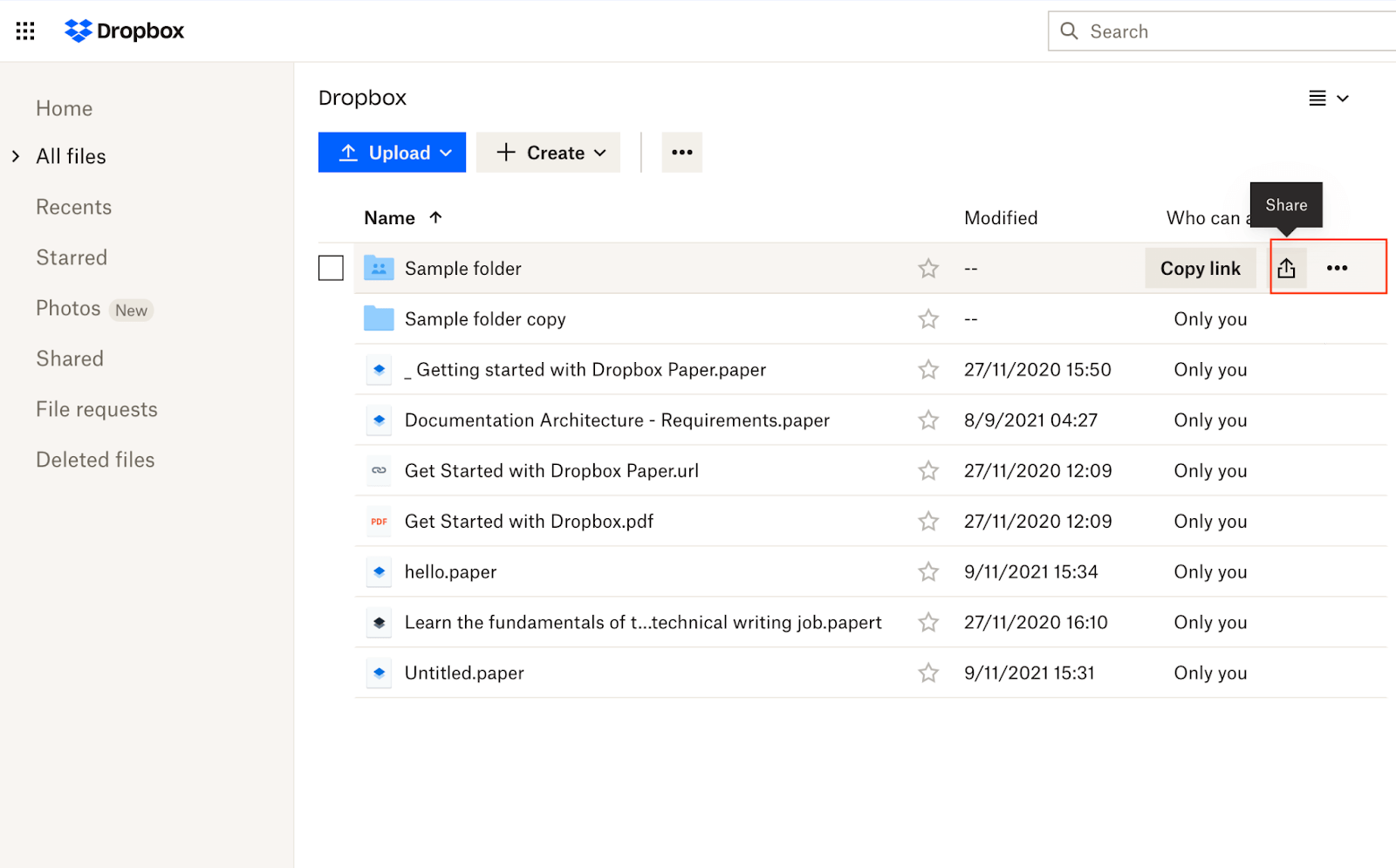
- اكتب البريد الإلكتروني أو الاسم أو مجموعة الشخص (أو الأشخاص) الذين ترغب في المشاركة معهم ، وانقر لتحديدهم من النتائج.
- حدد يمكن التحرير أو يمكن العرض. (إذا منحت حق الوصول "يمكن التعديل" ، فيمكن للمستلم تعديل الملفات في المجلد المشترك. إذا منحت حق الوصول "يمكن العرض" ، فيمكن للمستلم عرض الملفات الموجودة في المجلد المشترك والتعليق عليها ، ولكن لا يمكنه تعديل الملفات في المجلد المشترك مجلد)
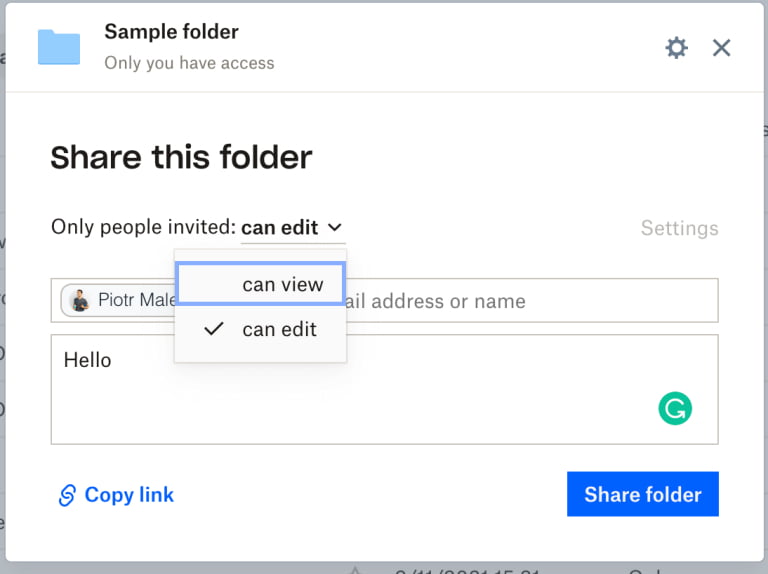
- أضف رسالة إذا كنت ترغب في ذلك.
- انقر فوق مشاركة الملف.
- سيتلقى الشخص أو المجموعة رسالة بريد إلكتروني بها ارتباط إلى الملف أو المجلد.
شارك الموسيقى على تطبيق Dropbox Mobile
يمكنك اللجوء إلى تطبيق Dropbox للجوال لمشاركة مجلد Dropbox مع أصدقائك. إليك كيفية مشاركة الموسيقى على Dropbox باستخدام هاتفك.
- افتح تطبيق Dropbox للجوال ثم توجه إلى الملف المحدد للمشاركة. حدد الملف المختار.
- من شريط التنقل في الجزء العلوي ، ابحث عن الزر "مشاركة" وانقر فوقه.
- اضغط على دعوة إلى ملف.
- حدد خيار المشاركة الذي ترغب في استخدامه كثيرًا. يمكنك اختيار استخدام البريد الإلكتروني على سبيل المثال.
- انقر لتحديد إمكانية التحرير (العرض والتعليق والتعديل) ، أو يمكن العرض (العرض والتعليق ولكن ليس التعديل) ، أو للعرض فقط (للعرض فقط - لا يمكنهم رؤية التعليقات).
- انقر فوق رسالة (اختياري) لإضافة رسالة إذا كنت ترغب في ذلك.
- انقر فوق مشاركة.
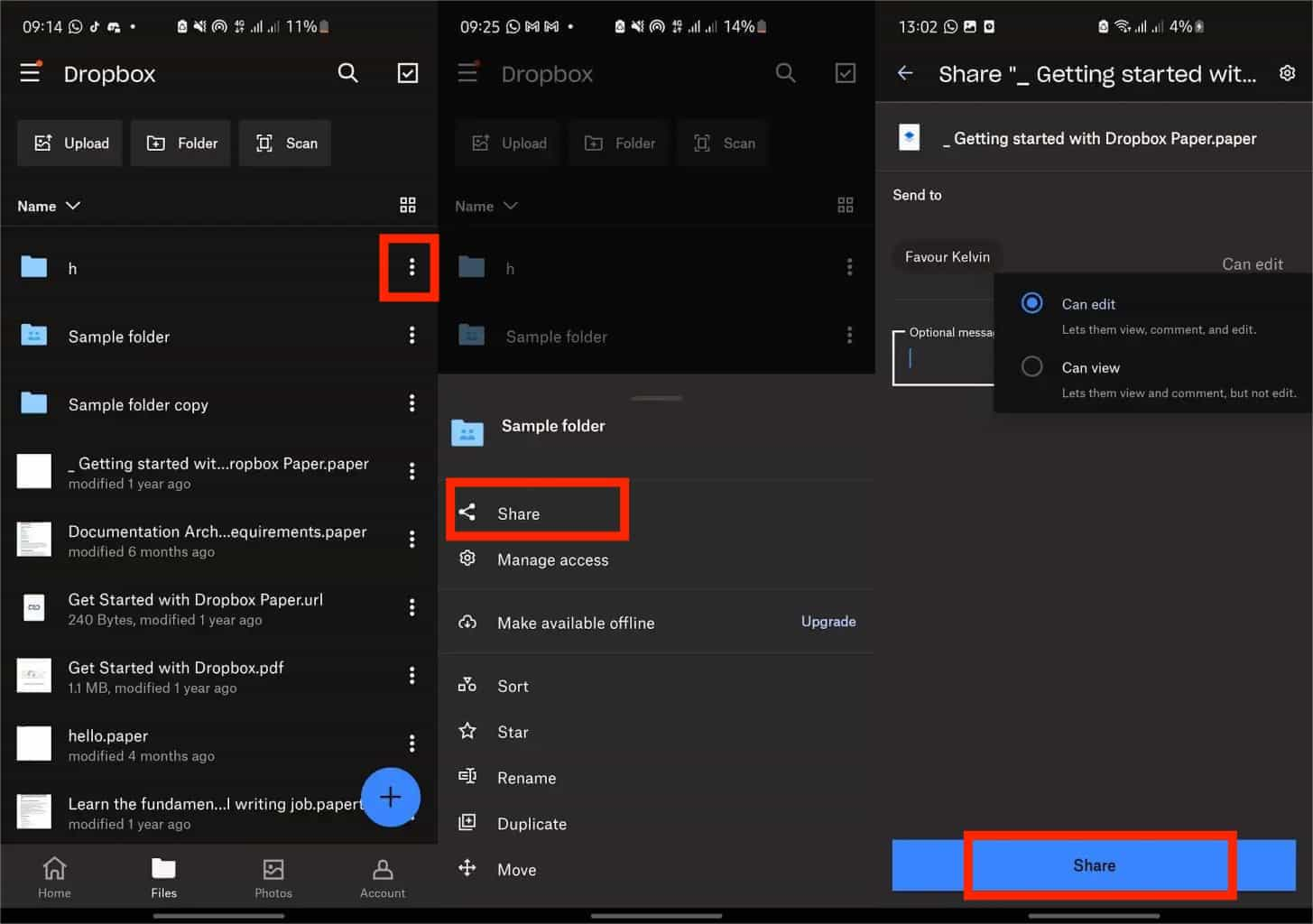
- سيرى المستلم إشعارًا حول المجلد المشترك. سيحتاجون إلى النقر فوق إضافة إلى Dropbox لاستخدام المجلد.
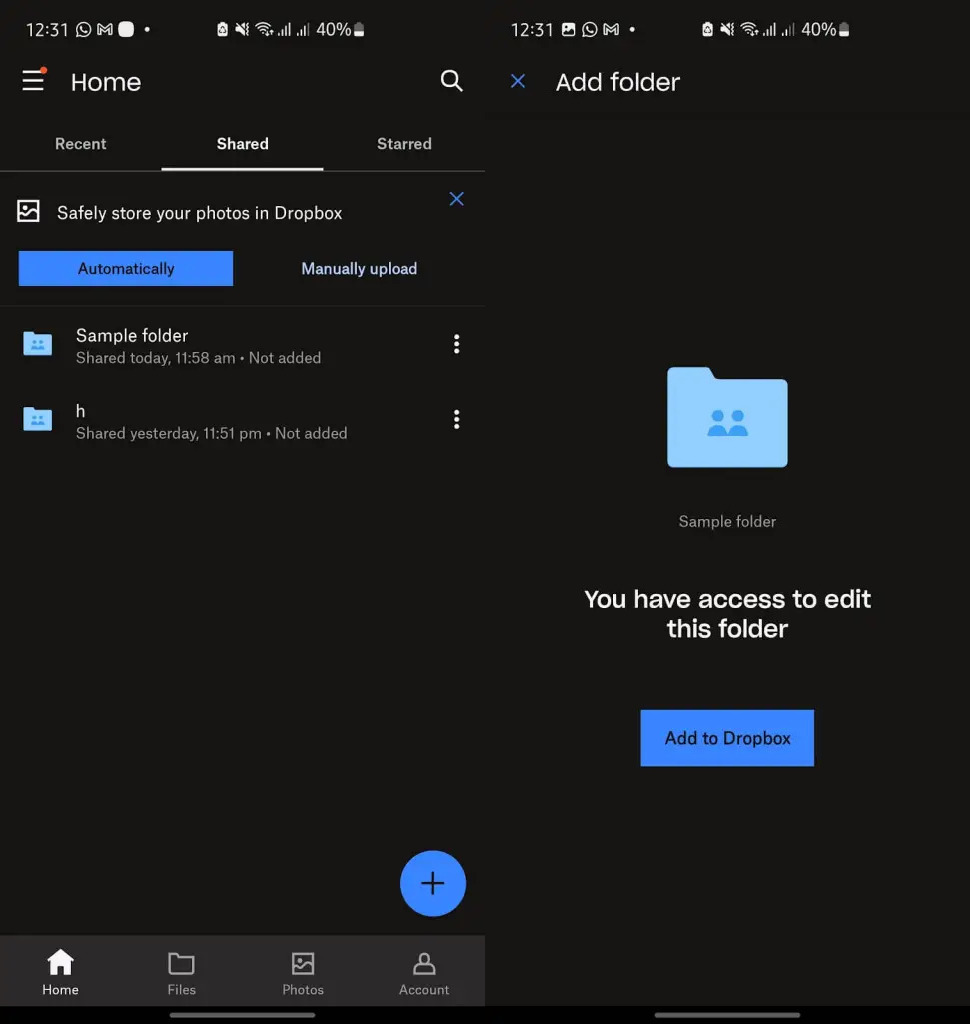
الجزء 5. الخط السفلي
كما ترى ، فإن Dropbox مفيد للغاية بعدة طرق مختلفة. يمكن أن يكون بمثابة أداة نسخ احتياطي لتأمين نسخ من ملفاتك ويمكنه أيضًا دعم مشاركة الملفات من جهاز ومستخدم إلى آخر. ولكن كما قلت ، من المهم دائمًا معرفة القواعد الأساسية لجميع الأطراف المعنية من أجل النجاح في إجراء يمكنك مشاركة الموسيقى على Dropbox بأفضل طريقة ممكنة. لقد تعلمنا منذ فترة أنه من أجل تحميل الموسيقى ، يجب أن تكون خالية من DRM ويجب تحويلها إلى تنسيق مدعوم من Dropbox. في هذه الحالة ، استخدم فقط محول الموسيقى من AMusicSoft إلى Apple Music واحصل على النسخ المشفرة بأي تنسيق مدعوم متاح.
الناس اقرأ أيضا
- لماذا الأغاني المحذوفة من Apple Music وكيفية الاسترداد؟
- الدليل الكامل: كيفية تنزيل مكتبة iTunes على جهاز كمبيوتر جديد
- أفضل 4 طرق لنقل الموسيقى إلى Pixel [تحديث 2024]
- ماذا لو لم تتمكن من حذف الأغاني من iPhone؟ تم حلها!
- [ثابت] تطبيق iTunes غير قادر على البدء بشكل صحيح
- طرق سهلة: كيفية استعادة كل ما تبذلونه من الموسيقى على Apple Music
- لماذا يحدث خلل My Apple CarPlay وكيفية إصلاحه
- كيفية تنظيم وإعادة تسمية الألبومات في iTunes
روبرت فابري هو مدون متحمس، ومهتم بالتكنولوجيا، وربما يمكنه أن يلوثك من خلال مشاركة بعض النصائح. كما أنه شغوف بالموسيقى وكتب لموقع AMusicSoft حول هذه الموضوعات.